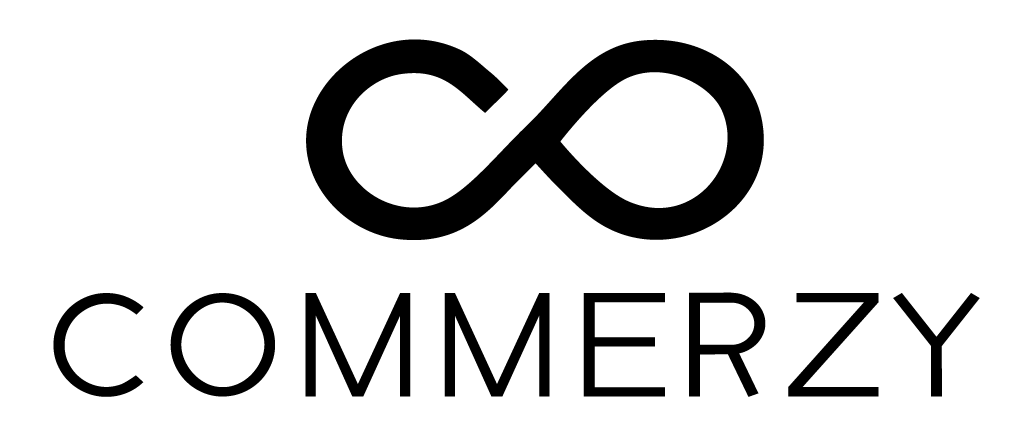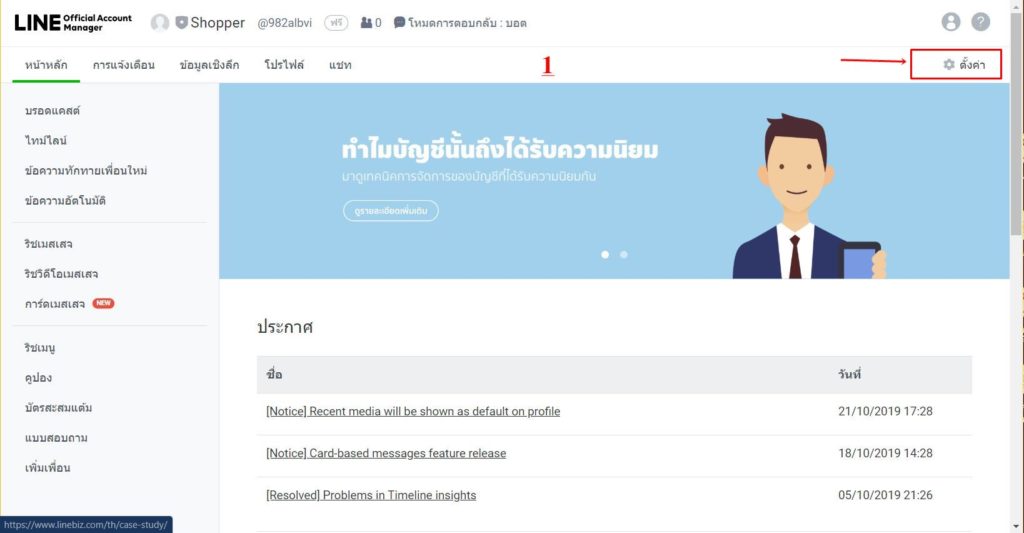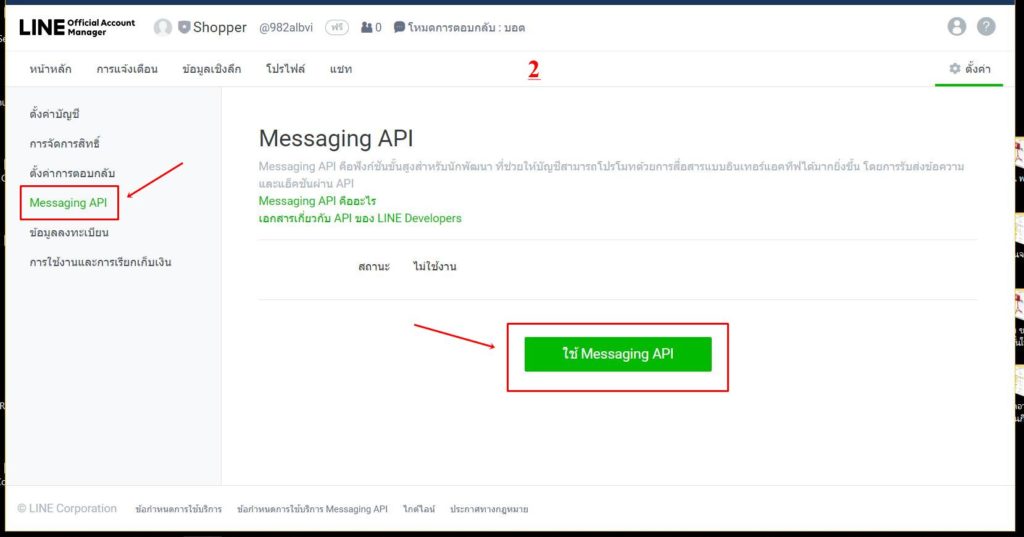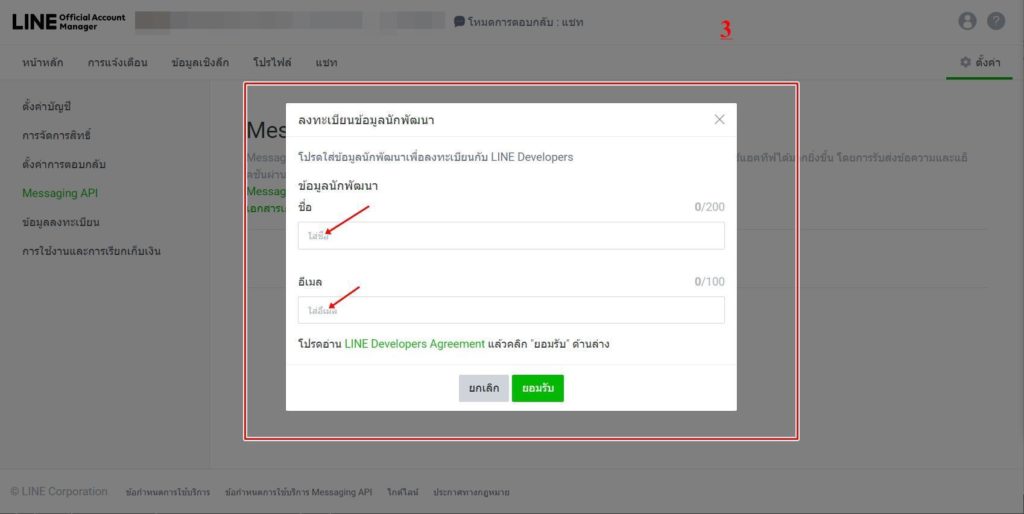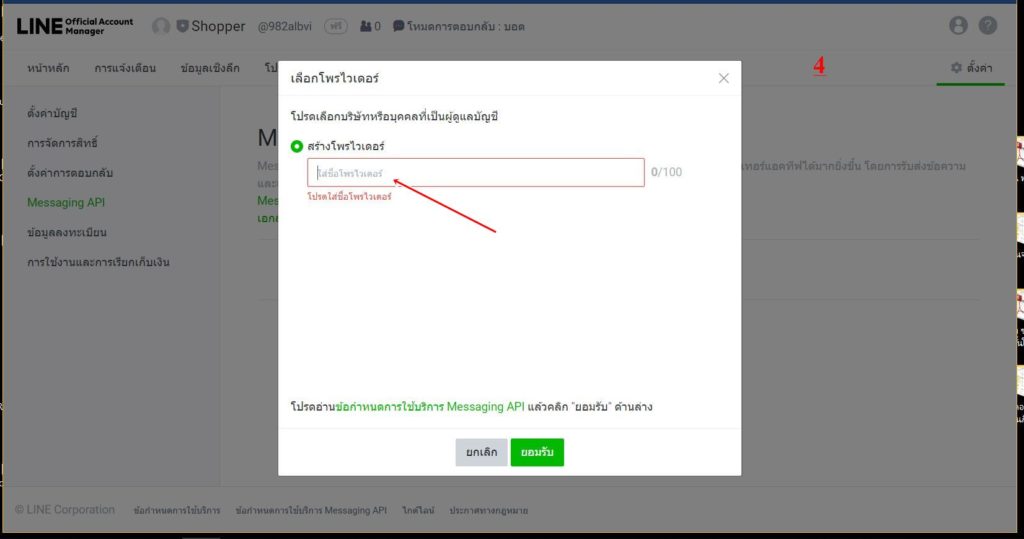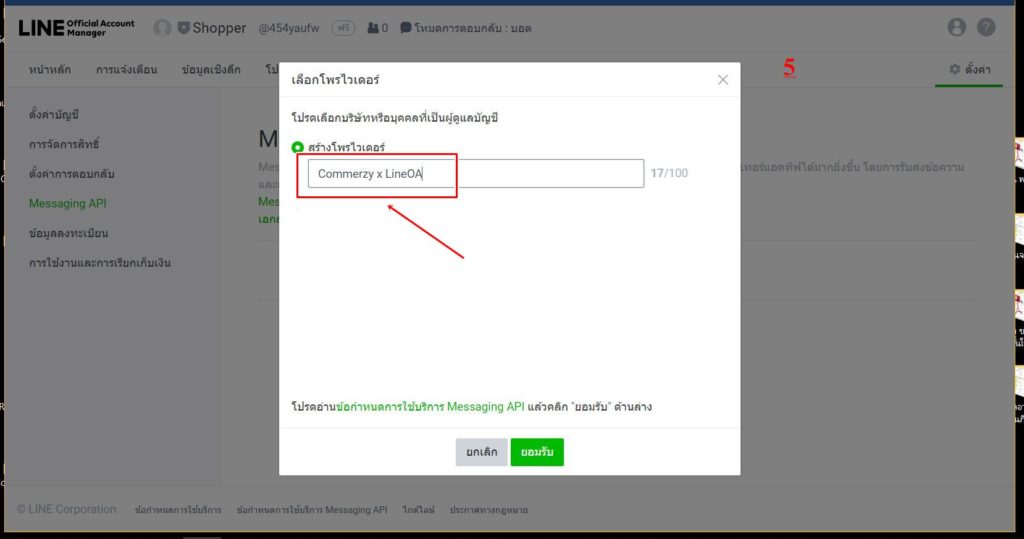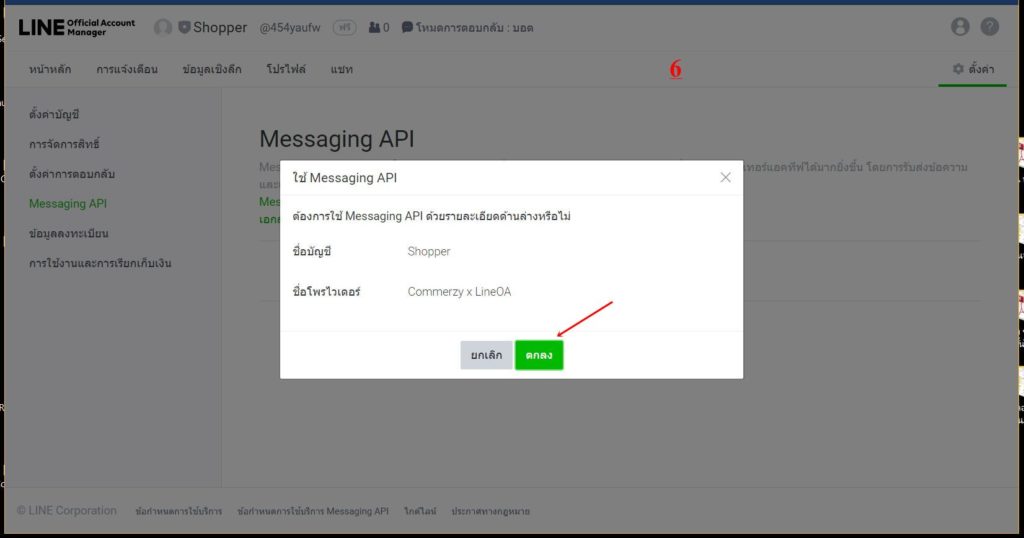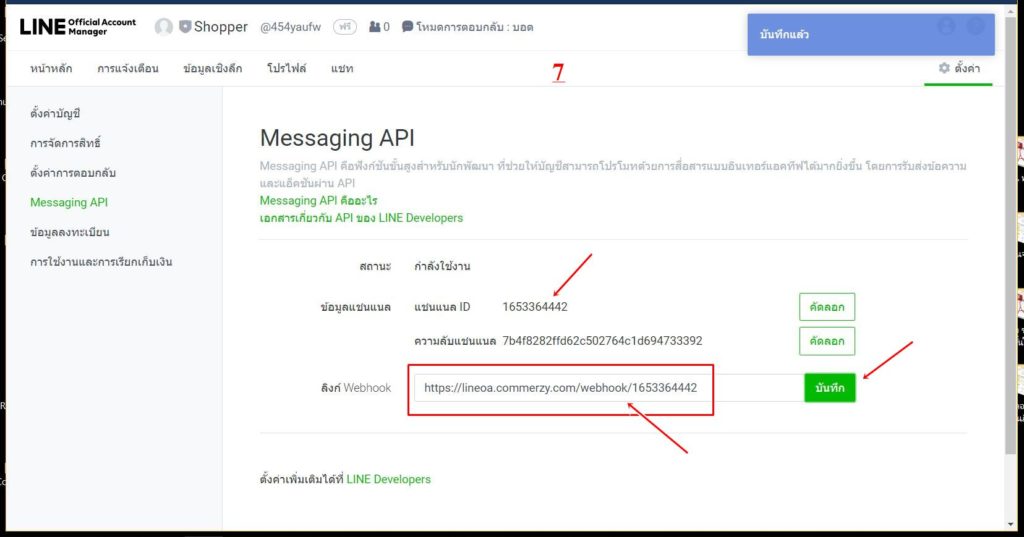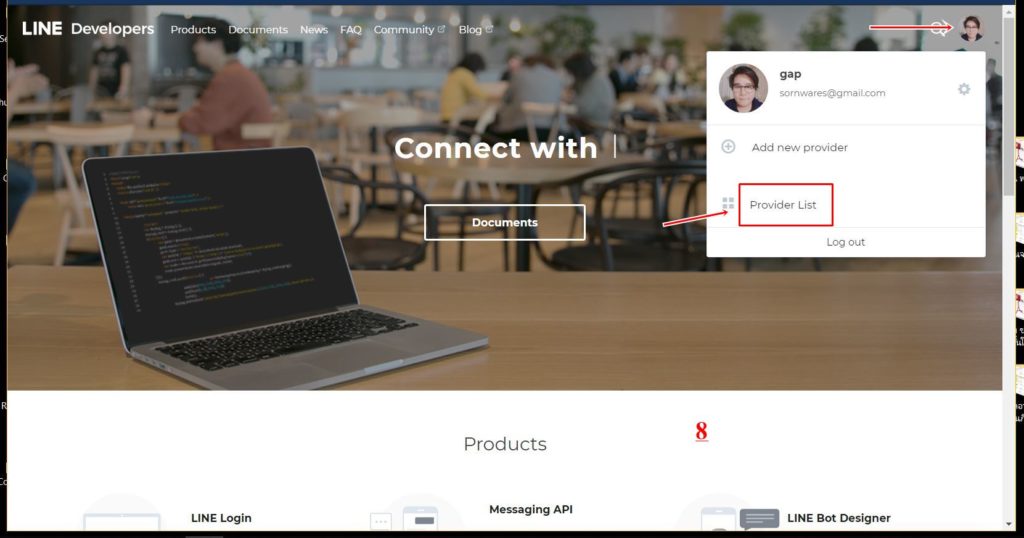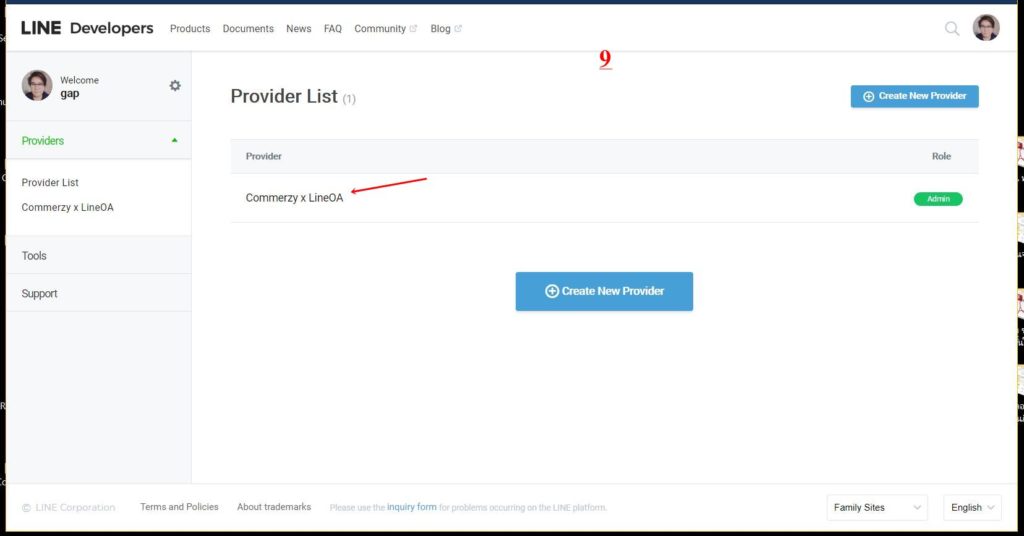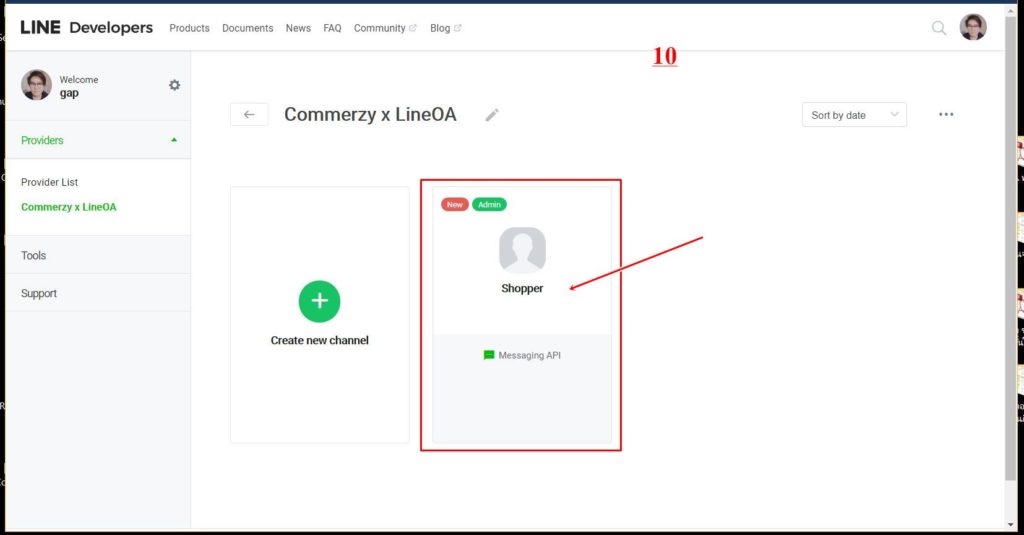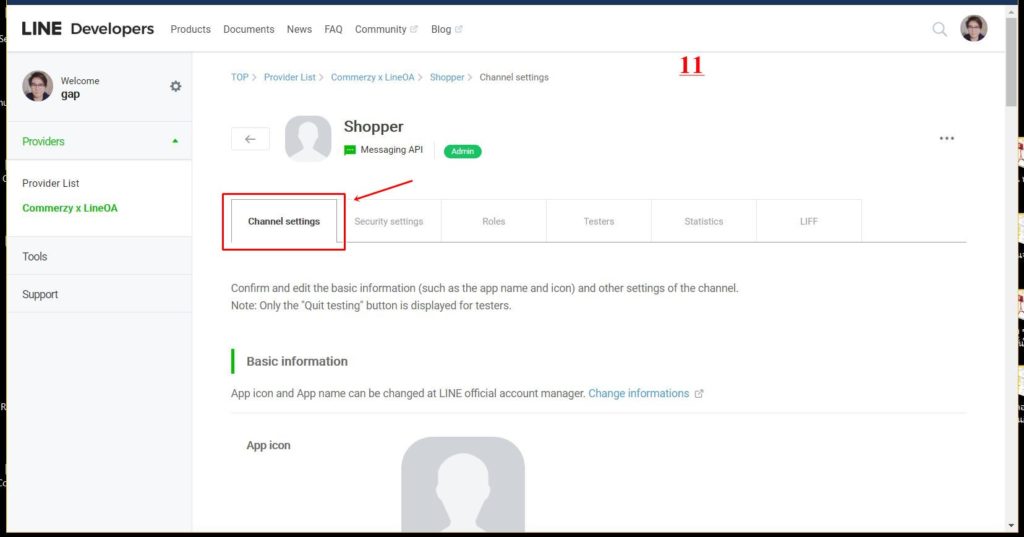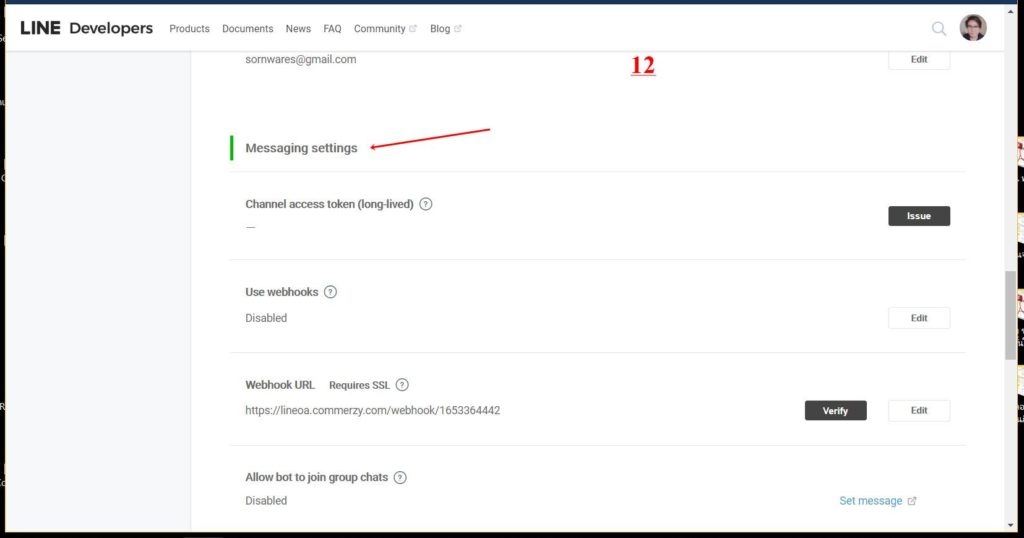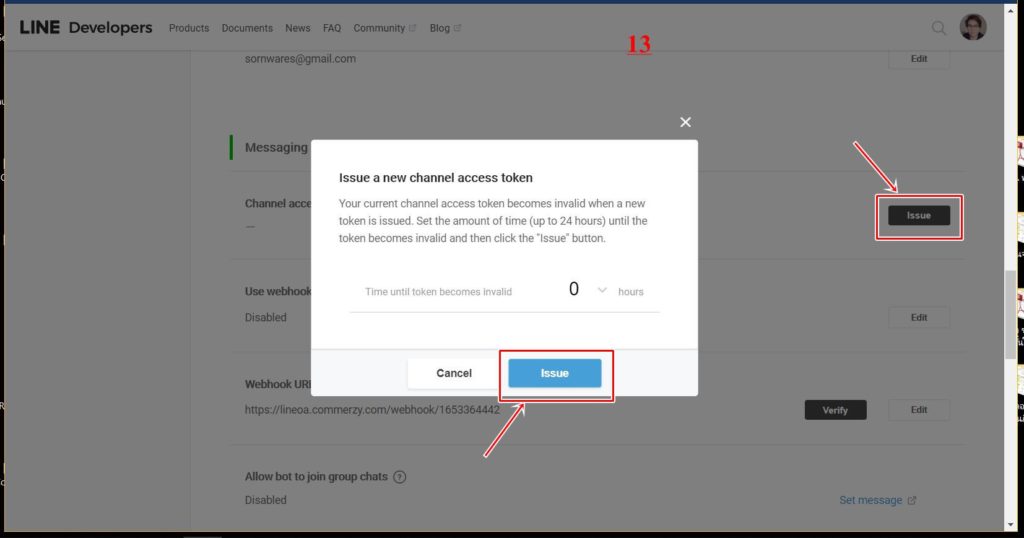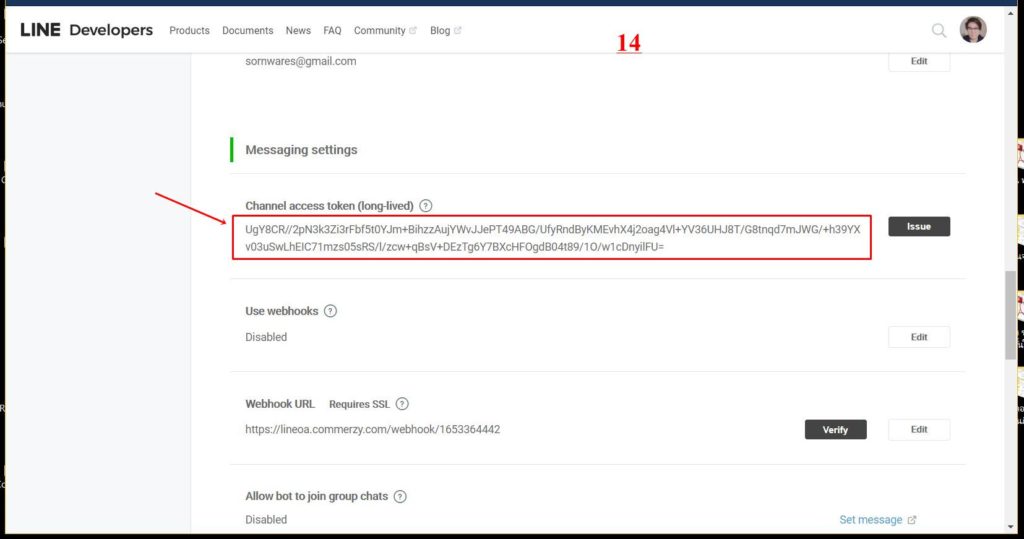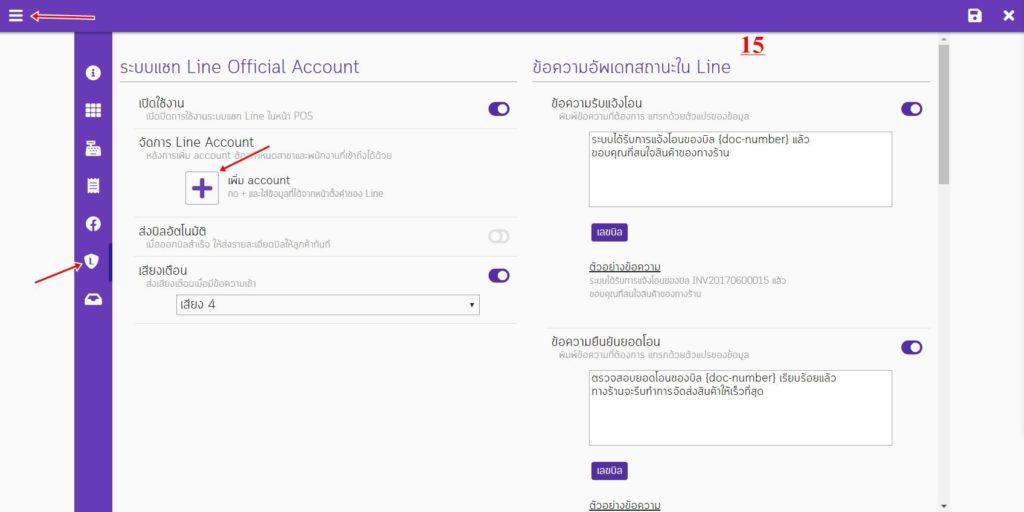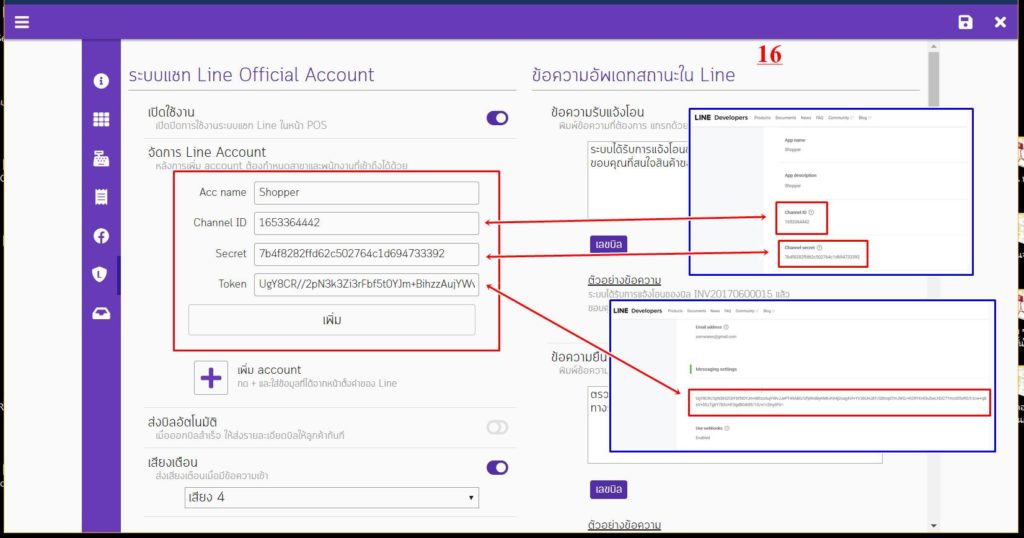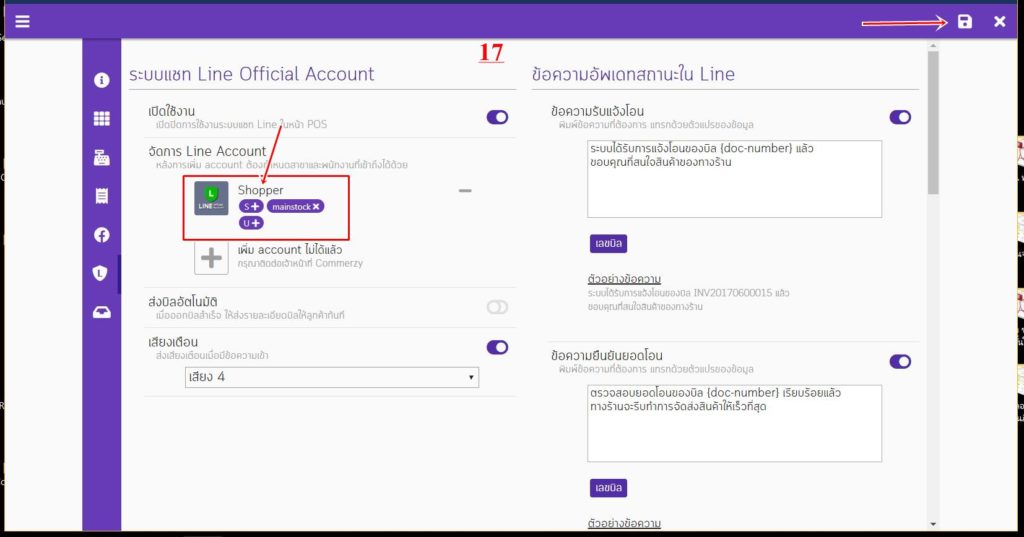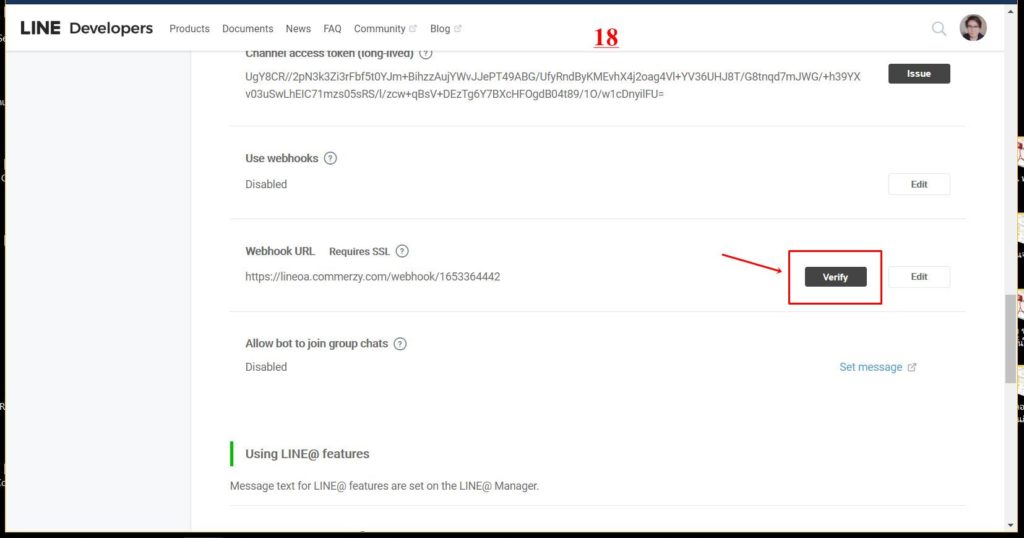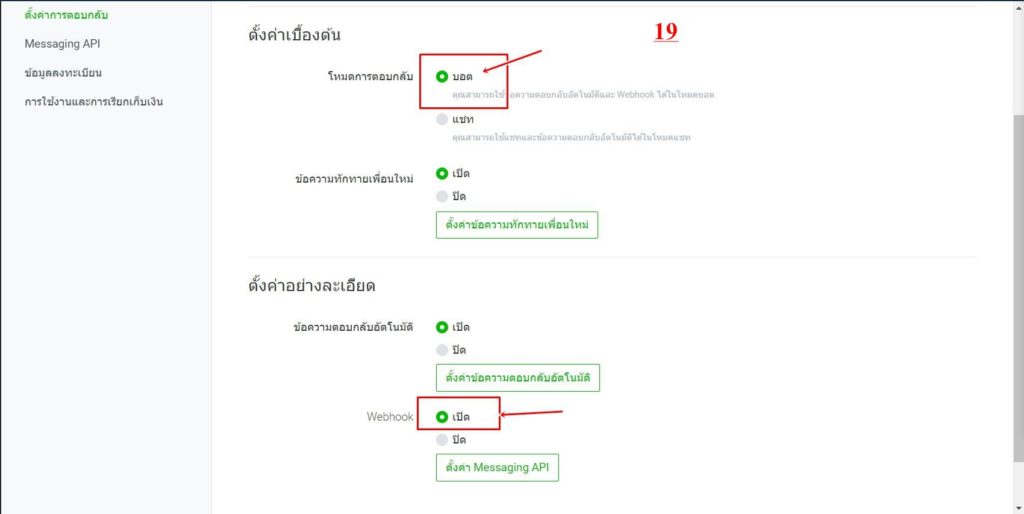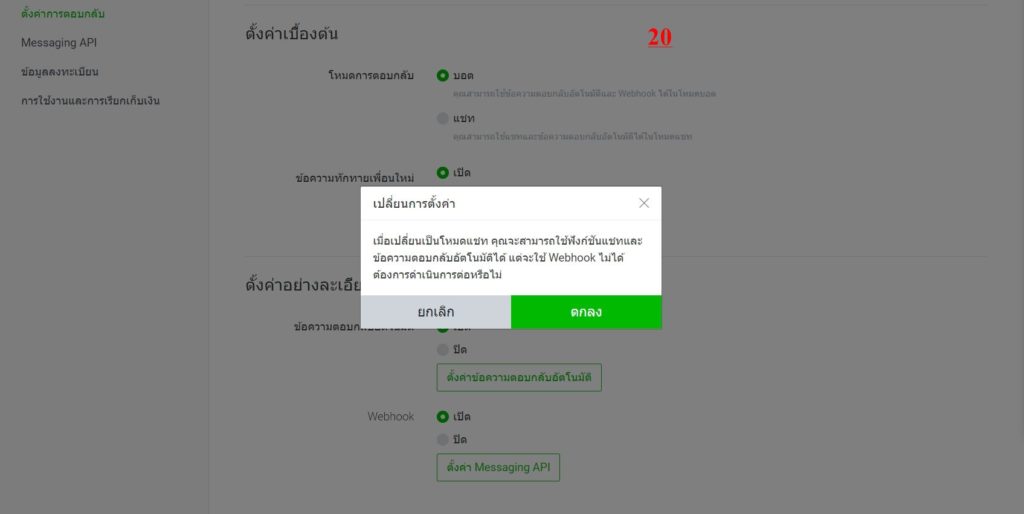1 ไปที่หน้าเว็บ line official account (https://manager.line.biz/) เลือกบัญชีไลน์ OA ที่ต้องการใช้ เลือกไปที่เมนูตั้งค่า
วิธีการเพิ่ม LINE OFFICIAL ACCOUNT
2 เลือกเมนู messaging API และกดไปที่ ใช้messaging API
3 ถ้ายังไม่เคยลงทะเบียนข้อมูลนักพัฒนา จะมีหน้าต่างเพิ่มขึ้นมาให้ใส่ข้อมูลนักพัฒนา ใส่ชื่อ และอีเมล์ ตามช่องกดยอมรับ ระบบจะมีส่งอีเมล์ ให้เราเข้าไปดูที่อีเมล์ที่ลงไว้ เพื่อ กด verify ยืนยันตัวตน
4 เมื่อผ่านขั้นตอนใส่ชื่อและอีเมล์ในการยืนยันตัวตนหน้าใส่ข้อมูลนักพัฒนาแล้ว จะไปหน้าต่อไปที่ให้สร้างโพรไวเดอร์
5 ใส่ชื่อโพรไวเดอร์ Commerzy x Line OA กดยอมรับ ผ่านไปหน้าต่อไปที่เป็นนโยบายความเป็นส่วนตัว และข้อกำหนดการใช้บริการ ให้กดตกลงข้ามไปได้เลย
6 หน้าต่อไป กดตกลงเพื่อยืนยันการใช้ messaging API
7 ขั้นตอนต่อไปให้ใส่ https://lineoa.commerzy.com/webhook/เลขแชนแนล ID ที่ช่องลิงค์ webhook และกดบันทึก เสร็จแล้วกดไปหน้าถัดไปที่ ด้านล่าง ตั้งค่าเพิ่มเติมได้ที่ LINE Developers
8 กดไปที่รูปโปรไฟล์ของเรามุมบนด้านขวามือ และเลือกไปที่ provider list
9 เลือกไปที่ provider commerzy x line oa ที่เราสร้างไว้
10 เลือกไปที่ channel บัญชี LINE OA ที่เราได้สร้างไว้
11 เลือกที่เมนู channel settings
12 เลื่อนมาด้านล่างที่ messaging settings
13 กดไปที่ปุ่ม issue ด้านขวา มีหน้าต่างเพิ่มขึ้นมา กดไปที่ปุ่ม issue อีกครั้ง
14 เราจะได้ channel access token มา
15 เสร็จทุกขั้นตอนแล้วให้ไปที่ หน้าออกบิลขายของระบบ commerzy เลือกเมนูตั้งค่า เลือกเมนูระบบแชท LINE OA กดเพิ่ม account
16 จะมีช่องขึ้นมา 4 ช่อง (ให้เอาข้อมูลจากหน้าเว็บ LINE Developers มาใส่ได้เลย
Acc name ใส่ชื่อ LINE OA ที่เราสร้างบัญชีไว้
Channel ID เอาเลข channel id จากหน้า LINE Developers มาใส่
Secret เอาเลขจากช่อง Chaneel Secret มาใส่ได้เลย
Token ก๊อปปี้ชุดข้อความ จากช่อง Channel Access Token มาใส่ได้เลย
เสร็จเรียบร้อยกด เพิ่ม
17 เพิ่มบัญชี LINE OA เรียบร้อย กด s+ เลือกสต็อคที่ต้องการใช้ และกดบันทึกที่มุมขวาบน
18 กลับไปที่หน้าเว็บของ LINE Developers เลื่อนลงมาที่ messaging settings ตรงช่อง webhook url กดปุ่ม verify แล้วจะมีคำว่า √ success ขึ้นมา
19 กลับไปที่หน้าเว็บของ LINE Official Account Manager เลือกเมนูตั้งค่าการตอบกลับตั้งค่าเบื้องต้น ให้เลือกเป็นโหมด บอต และตรง webhook ให้เลือกเป็น เปิดเอาไว้จึงจะใช้งาน ระบบออกบิลขายเชื่อมต่อกับแชท LINE OA ได้
20 ตรงโหมดการตอบกลับ ถ้าเลือกเปิดเป็นแชท จะไม่สามารถใช้งานระบบออกบิลขายในการส่งรายการออเดอร์ที่ออกบิลไปที่แชทลูกค้าได้ ต้องเลือกเป็น บอต และ webhook ต้องกดเปิดเท่านั้น และระหว่างที่เปิดเป็น บอต ใช้งานแชท LINE OA ที่ระบบออกบิลของ commerzy ที่แอพพลิเคชั่น LINE OA บนมือถือ จะไม่สามารถใช้งานหน้าแชทได้ และถ้าเป็นเป็นโหมดแชท ใช้งานคุยสนทนากับลูกค้าบนมือถือ ข้อความและรูปภาพที่คุยกับลูกค้าก็จะไม่โชว์บนหน้าแชทของ LINE OA บนระบบออกบิลขายของ commerzy ด้วย